適用於 Windows 的最佳 PDF 拆分器軟件,用於分叉您的 PDF 文件
已發表: 2019-11-19當您必須在多個設備上以單一格式顯示或共享文檔和演示文稿時,PDF 非常方便。 儘管用戶擁有任何 PDF 閱讀器,PDF 都會按原樣打開。 相反,文檔文件可能不支持來自不同開發人員或不同版本的文字處理器。 這就是為什麼人們傾向於在某些投影儀屏幕上運行 doc 文件之前將其轉換為 PDF 的原因。
人們傾向於將 PDF 文件用於專業目的和學術提交的另一個原因是它無法編輯。 如果有人必須編輯 PDF 文件,他/她必須購買 PDF 閱讀器的付費/高級版本。 沒有編輯也意味著您不能將內容從一個文件剪切/複製/粘貼到另一個文件。 您無法縮小 PDF 的大小。 而且你不能省略錯誤,因此,已經完成的事情已經完成。

現在想像一下,您必須在不同的會話中進行冗長的演示,或者您必須為不同的會話準備講義,但是您擁有的所有信息都採用一種格式。 您不能編輯內容,不能將內容帶到其他地方,也不能將 PDF 分成兩部分。 等待! 那,你可以做到。
PDF Splitter 軟件是用戶將 PDF 文件拆分為多個文件的絕佳工具,不僅可以縮短其大小,還可以用作 PDF 內容拆分器來組織其中的信息。 以下是一些可供下載和使用的最佳 PDF 拆分器的列表:
下載並使用適用於 Windows 的最佳 PDF 拆分器軟件:
1.PDFsam
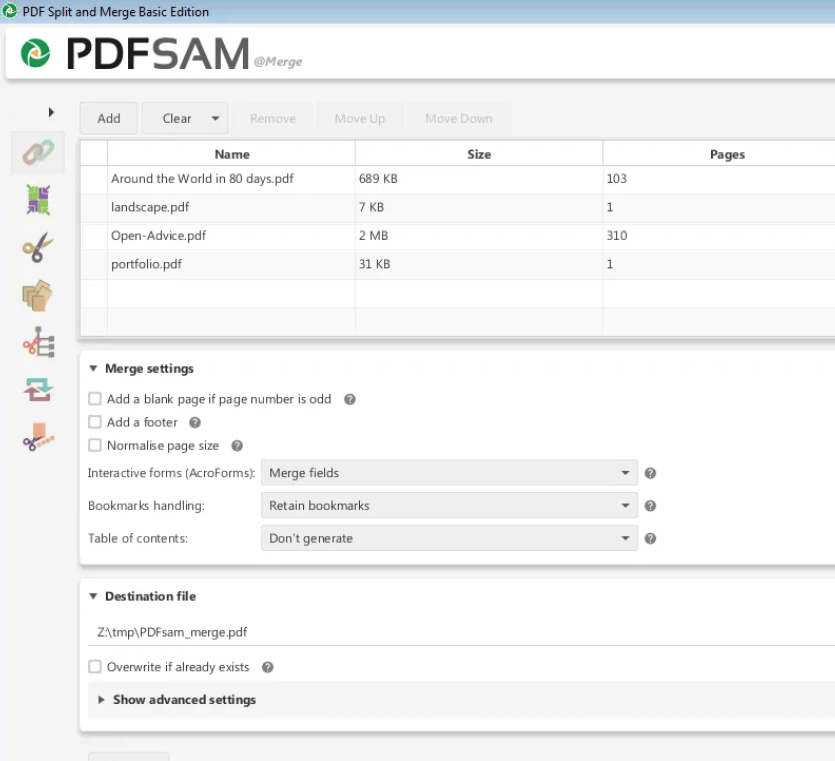
PDFsam 是一款多功能的 PDF 拆分器軟件,它不僅允許拆分 PDF 文件,還有助於合併、編輯這些 PDF 並添加電子簽名。 PDFsam 不僅可以從頁碼拆分文件,還可以在任何給定的書籤級別拆分文件。
PDFsam 是開源的,可免費使用,但免費版本不能作為成熟的 PDF 編輯器。 為此,您必須選擇PDFsam Enhanced和PDFsam Visual ,這是開發人員提供的兩種商業化產品。 免費,您所能做的就是拆分和合併,就像軟件名稱中的“ sam” (拆分和合併)一樣。
| 優點 | 缺點 |
|---|---|
| - 允許拆分 PDF 文件的各種基礎。 | - 有各種編輯限制,僅在付費版本中被刪除 |
| - 使用方便 | – 不允許在免費版本中預覽 PDF 文件。 |
2. 賽達
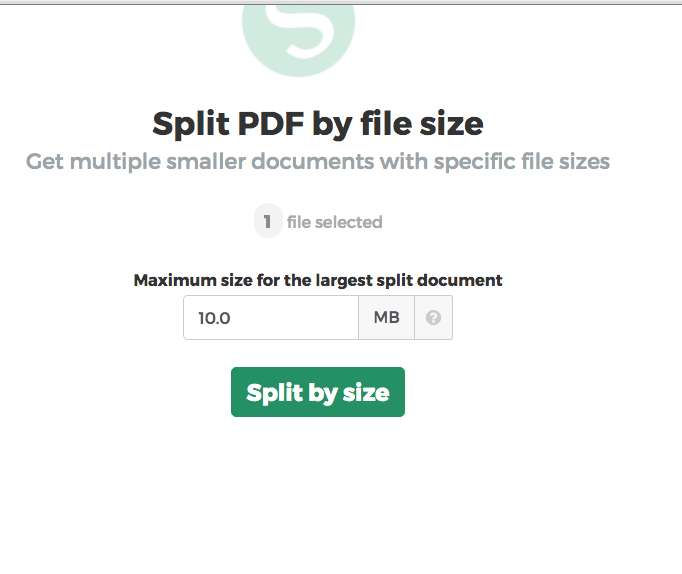
Sejda PDF 拆分器和合併器是一款全能的 PDF 編輯工具。 它允許您通過三個簡單的步驟拆分 PDF 文件:
第 1 步:上傳您的文件。
第 2 步:從拆分選項中進行選擇。
步驟 3:執行拆分過程。
這裡的拆分選項非常廣泛。 您不僅可以手動選擇頁面來拆分文檔,而且 Sejda 還提供了預加載的算法來選擇頁面。 例如,您可以按偶數頁碼、文件大小或任意頁數 (X) 拆分 PDF 。 此外,它還有一個在線 PDF 拆分器,允許用戶直接在網絡上拆分 PDF。 但是,Sejda 不是免費的,但它有三種不同的定價計劃供用戶選擇。
| 優點 | 缺點 |
|---|---|
| - 也接受來自 Google Drive 和 Dropbox 的上傳。 | – 免費版每小時只允許處理 50MB 的 PDF 數據。 即使這樣,頁數也不能超過 200。 |
| – 還可以通過瀏覽器充當在線 PDF 拆分器軟件。 | – 免費版本中沒有 Sejda 的其他功能,例如轉換器模塊、編輯器模塊等。 |
| - 有多個選項來拆分和提取新的分叉文件。 |
3.愛的PDF
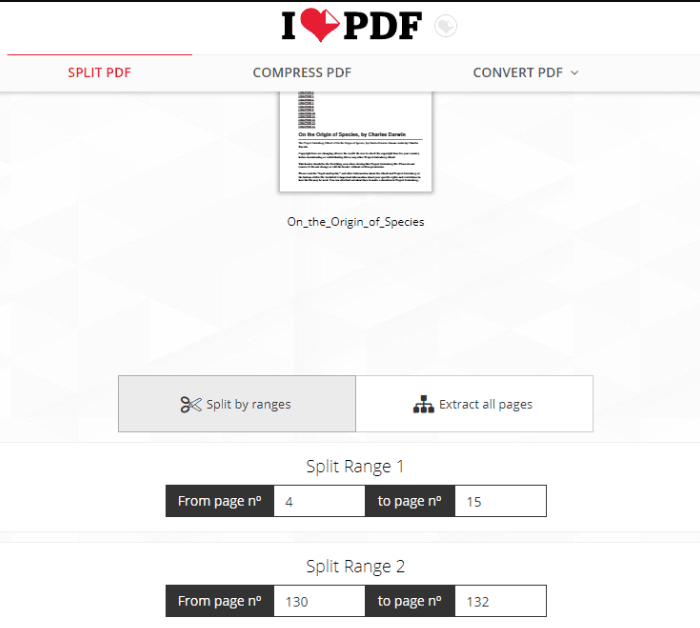
iLove PDF 是加載最多的 PDF 拆分器軟件之一,是一個完整的軟件包。 在 iLove 中拆分 PDF 太容易了,可以通過兩種方式完成; 一種是按頁面範圍,另一種是按 PDF 中的每一頁。 第二個選項將文件的每一頁拆分為單獨的 PDF。
該軟件充滿了其他所有與 PDF 相關的功能,包括合併 PDF,並且還具有廣泛的 PDF 轉換器。 它允許用戶將 PDF 文件轉換為各種格式,包括JPG和HTML 。
| 優點 | 缺點 |
|---|---|
| – 每個功能都是免費的,但有限制。 | – 免費版本對文件大小和每個任務的上傳數量有限制。 對於拆分 PDF,只允許一個文件 (100 MB) 。 |
| – 也可通過 iLovePDF 移動應用在手機上使用。 | - 免費版有廣告。 |
| – 允許多個任務沒有障礙。 |
4.谷歌瀏覽器
雖然使用谷歌瀏覽器作為 PDF 拆分器有點棘手和漫長的過程,但對於一個免費的在線 PDF 拆分器,人們可以認為它是一種合適的方法。 流程如下:

第 1 步:在 Chrome 上上傳 PDF 文件。 粘貼 URL 或按Ctrl+O上傳文件。
第二步:按Ctrl+P打印。 但不要打印。 在預覽頁面中,將Destination 更改為Save as PDF 。
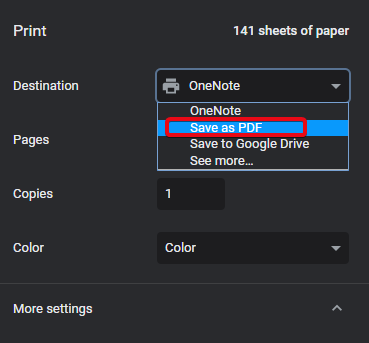
第 3 步:在頁面部分,切換到自定義。
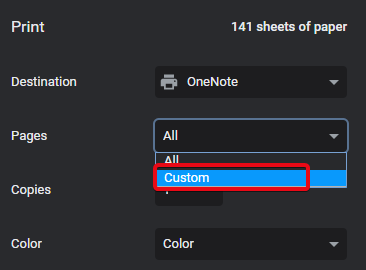
第 4 步:在第一個 PDF 中鍵入所需的頁面範圍。 假設 1-50。 然後保存。 保存的 PDF 僅包含前 50 頁。
| 優點 | 缺點 |
|---|---|
| - 自由。 可以在任何系統上使用。 | – 需要為單個 PDF 的每個拆分重複該過程。 |
| – 嵌入在 Chrome 中,因此不需要外部 PDF 拆分器軟件。 |
5. PDF 交換編輯器
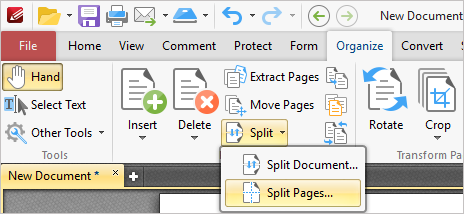
就像大多數 PDF 拆分器軟件一樣,PDF Xchange 也是一個完整的編輯器,拆分 PDF 文檔只是這裡的一個功能。 它完全脫機,工作起來非常容易。 它有一個完整的任務欄菜單,您可以在其中前往Organize>>Split 。 在那裡你會找到Split Pages的選項。
Xchange Editor 完整版是有價格的,您只能在短暫的試用期內使用完整的功能列表。 在那之後,你需要鬆開你的口袋。 一個缺點是您只能將頁面拆分為一組無法自定義的頁面範圍。
| 優點 | 缺點 |
|---|---|
| – 是一款完整的 PDF 拆分器軟件,可以離線使用。 | – 拆分時不允許自定義頁面範圍。 有設置的頁面範圍,您可以從中選擇拆分 PDF。 |
| – 允許與 Dropbox、Google Drive、Sharepoint 和 MS Office 365 進行雲集成。 |
我們的選擇:

iLovePDF 是您最好的選擇。 它易於使用且免費,並且只需支付 PDF 編輯功能。 有多種選項可以拆分 PDF 文件,並允許在一個拆分任務中上傳相對較大的文件。 此外,您還可以將 PDF 轉換為多種格式。 但是,文件大小和頁數始終存在限制。
谷歌瀏覽器作為基本替代品:
如果 PDF 拆分器軟件對您的用處較小,那麼您始終擁有 Google Chrome。 谷歌瀏覽器有一個棘手但有用的拆分頁面的方法。 唯一的缺點是您需要在多個任務中拆分文檔中的頁面。 但是,如果 PDF 拆分對您來說是千載難逢的事情,那麼您可以毫不費力地做到這一點。
PDF拆分器軟件非常適合分割長筆記,甚至是長書和小說的PDF版本。 當內容組織得很好以便接收者可以理解它的內容時,共享 PDF 文件會更容易。 通過使用這些優秀的工具,您可以輕鬆實現這一目標,而無需太多麻煩。
告訴我們您的選擇:
在評論中讓我們知道您更喜歡哪些 PDF 拆分器軟件,並告訴我們它們在哪些情況下最適合您。
有關此類有用軟件和工具的更多建議,請在Facebook和Twitter 上關注我們,並在您的社交訂閱源上獲取最新的博客更新。
